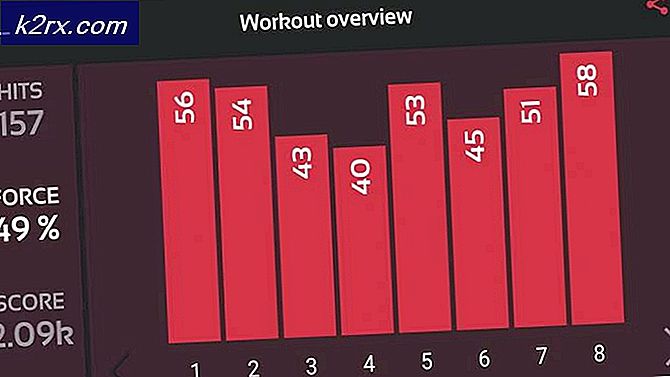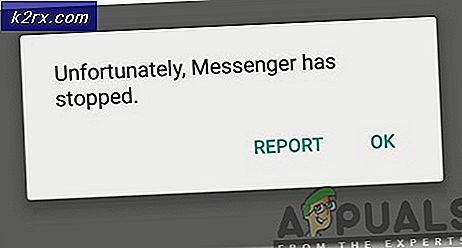Xbox One Hatası 0x87e107e4 Nasıl Onarılır
Birkaç Xbox One kullanıcısı, 0x87e107e4Xbox One konsollarında bir oyun açmaya çalışırken hata kodu. Bazı kullanıcılar sorunun bir oyuna özel olduğunu bildirirken, diğerleri hata kodu ortaya çıkmaya başladığından beri kitaplıklarının tamamının oynanamaz hale geldiğini söylüyor.
Ne sebep oluyor 0x87e107e4hata?
Sorunun altına inmek ve sorunu çözmek için çeşitli kullanıcı raporlarını ve izledikleri sorun giderme kılavuzlarını inceleyerek bu sorunu araştırdık. Analizimize göre, bu hata mesajını tetikleme potansiyeline sahip birkaç farklı senaryo vardır. İşte olası suçluların kısa bir listesi:
Eğer siz de karşılaşırsanız 0x87e107e4 hatası ve çevrimiçi bir düzeltme arıyorsanız, bu makale size sorun giderme adımlarının tam bir listesini sağlayacaktır. Aşağıda, etkilenen diğer kullanıcıların bu hata mesajını çözmek için başarıyla kullandıkları bir yöntem koleksiyonu bulacaksınız.
Olabildiğince verimli kalmak için, aşağıdaki olası düzeltmeleri düzenlediğimiz sırayla izlemenizi öneririz. Yöntemleri verimliliklerine ve önem derecelerine göre sıralamaya çalıştık.
Hadi başlayalım!
Yöntem 1: Xbox sunucularının durumunu doğrulama
Diğer düzeltmeleri denemeden önce, sorunun kontrolünüz dışında olup olmadığını doğrulayarak başlamanızı öneririz. En yaygın neden 0x87e107e4 hatası, Xbox Live hizmetleriyle ilgili bir sorundur. Muhtemelen planlanmış bir bakımın ortasında kitaplığınıza erişmeye çalışıyorsunuzdur.
Diğer bir olasılık, Microsoft sunucularının bir DDoS saldırısı yaşıyor olmasıdır. Bu daha önce birkaç kez oldu.
Bununla birlikte, bir sunucu sorunu olması durumunda, yalnızca bir oyuna değil, tüm oyun başlıklarınıza erişmede sorun yaşıyor olmalısınız.
Xbox Live çekirdek hizmetleriyle ilgili bir sorun olup olmadığını doğrulamak için bu bağlantıya erişin (İşte) ve şu anda herhangi bir hizmetin mevcut olup olmadığını kontrol edin.
Araştırmanız, sorunun yaygın olduğunu ortaya çıkardıysa, sorunun konsolunuzla sınırlı olmadığı açıktır. Bu durumda, etkili olmayacakları için aşağıdaki diğer onarım stratejilerinden herhangi birini izlemenize değmez. Bunun yerine, birkaç saat bekleyin ve sorunun çözülüp çözülmediğini görmek için birkaç saat içinde hizmetlerin durumunu tekrar kontrol edin.
Xbox Live hizmetleriyle ilgili herhangi bir sorun olmadığını belirlediyseniz, sorunu düzeltmek için diğer Xbox One kullanıcıları tarafından kullanılan diğer birkaç onarım stratejisini denemek için aşağıdaki sonraki yönteme geçin. 0x87e107e4hata.
Yöntem 2: Güç çemberi gerçekleştirme
Sorunun bir sunucu sorunundan kaynaklanmadığını belirlemek için Yöntem 1'i kullandıysanız, sonraki mantıksal adım, 0x87e107e4konsolunuzda bir güç döngüsü gerçekleştirerek hata. Bunu da deneyen bazı kullanıcılar, sorunun aşağıdaki prosedürü izledikten sonra çözüldüğünü bildirdi.
Bu prosedür, Xbox One konsolunuzun güç kapasitörlerini tamamen boşalttığı için normal bir yeniden başlatmadan daha verimlidir. Bu, Xbox One'da meydana gelebilecek ürün yazılımı ile ilgili birçok sorunu çözecektir.
İşte Xbox One konsolunuzda güç döngüsü gerçekleştirmeye yönelik hızlı bir kılavuz:
- Konsolunuz açıkken Xbox düğmesini (konsolunuzun ön tarafında bulunur) basılı tutun. Yaklaşık 10 saniye basılı tutun. Ön LED'in aralıklı olarak yanıp söndüğünü gördüğünüzde, düğmeyi bırakabilirsiniz.
- Artık kapatma başarıyla gerçekleştirildiğine göre, tekrar açmadan önce bir dakika kadar bekleyin. Bu süre geçtikten sonra, güç düğmesine tekrar basın (basılı tutmayın) ve Xbox yeşil animasyon logosunu görüp görmediğinize dikkat edin. Göründüğünü görürseniz, konsolunuzdaki güç kapama prosedürünün başarılı olduğunun bir onayıdır.
- Önyükleme işlemi tamamlandığında, daha önce başarısız olan bir oyun başlığını başlatmayı deneyin. 0x87e107e4hata kodu ve sorunun şimdi çözülüp çözülmediğine bakın.
Not: Bekleyen herhangi bir güncelleme görürseniz, söz konusu oyunu başlatmadan önce bunları yapın.
Bu yöntem sorunu çözmenize izin vermediyse, aşağıdaki sonraki yönteme geçin.
Yöntem 3: Yazılımdan sıfırlama gerçekleştirme
Güç döngüsü başarılı olmadıysa, şunlara neden olabilecek herhangi bir ürün yazılımı aksaklığını çözmek için uygun adımları atalım. 0x87e107e4hata. Etkilenen en az bir düzine kullanıcı, yazılımdan sıfırlama yaptıktan sonra tüm oyun başlıklarına erişebildiklerini doğruladı.
Bu yöntem, işletim sisteminize ait tüm dosyaları sıfırlar ve bu da potansiyel olarak bozuk verileri siler. Ancak HDD / SSD'nizdeki verilere bakma konusunda endişelenmeyin, sıfırlama yalnızca aygıt yazılımı dosyaları için geçerlidir - tüm yüklü uygulamalarınız, oyunlarınız ve medyanız bozulmadan kalacaktır.
Xbox One konsolunuzda yazılımdan sıfırlama gerçekleştirmeye yönelik hızlı bir kılavuz:
- Konsolunuz açıkken, kılavuz menüsünü açmak için Xbox düğmesine (oyun kumandanızda) basın. Oraya vardığınızda şuraya gidin: Sistem> Ayarlar> Sistem> Konsol Bilgileri.
- Konsol Bilgileri menüsüne vardığınızda, Konsolu sıfırla buton.
- İçinde Konsolu sıfırla menü, seç Oyunlarımı ve uygulamalarımı sıfırla ve sakla.
- İşlem tamamlanana kadar sabırla bekleyin. İşlem bittiğinde konsolunuz otomatik olarak yeniden başlayacaktır.
- Bir sonraki önyükleme sırası tamamlandığında, oyun kitaplığınıza tekrar erişmeyi deneyin ve sorunun çözülüp çözülmediğine bakın.
Hala karşılaşıyorsanız 0x87e107e4 hatası, aşağıdaki son yönteme geçin.
Yöntem 4: Yönlendiricinizi / modeminizi sıfırlayın
Yukarıdaki yöntemlerden hiçbiri sorunu çözmenize izin vermediyse, büyük olasılıkla 0x87e107e4 modem / yönlendirici sorunları nedeniyle hata. Bu sorunu çözmek için de mücadele ettiğimiz bazı kullanıcılar, ağ bağlantısını yenilenmeye zorlayarak konsollarının normal işlevselliğini geri yüklemeyi başardılar.
Bu işlemi başlatmanın ideal yolu, çok daha az müdahaleci olduğu ve ağ kimlik bilgileriniz üzerinde başka bir etki yaratmayacağı için basit bir ağ yeniden başlatma işlemi gerçekleştirmektir. Basit bir yönlendirici veya ağ yeniden başlatma yapmak için tek yapmanız gereken, Açma / Kapama düğmesine bir kez basmak, 20 saniye veya daha fazla beklemek ve ardından yeniden başlatmak için düğmeye tekrar basmaktır.
Ek olarak, güç kablosunu fiziksel olarak kolayca çıkarabilirsiniz.
Bunu zaten yaptıysanız ve bu sorunu sizin için çözmediyse, sonraki adım bir yönlendirici / modem sıfırlaması yapmak olacaktır. Ancak bunu yapmadan önce, bunu yaptığınızda, daha önce girişiniz için belirlediğiniz özel kimlik bilgilerini de sıfırlayacağınızı ve varsayılan değerlere döndürüleceğini unutmayın. Çoğu üreticiyle, giriş bilgileriniz şu adrese geri döndürülecektir: yönetici (bot kullanıcı adı ve şifresi için).
Yönlendiriciyi / modemi sıfırlamak için, sadece Sıfırla düğmesine basın ve 10 saniyeden fazla basılı tutun. Çoğu durumda, sıfırlama tamamlandığında LED'lerin yanıp söndüğünü fark edeceksiniz. Ancak günümüzde çoğu modelde Sıfırla düğmesine basmak için bir iğneye veya kürdana ihtiyacınız olacağını unutmayın.